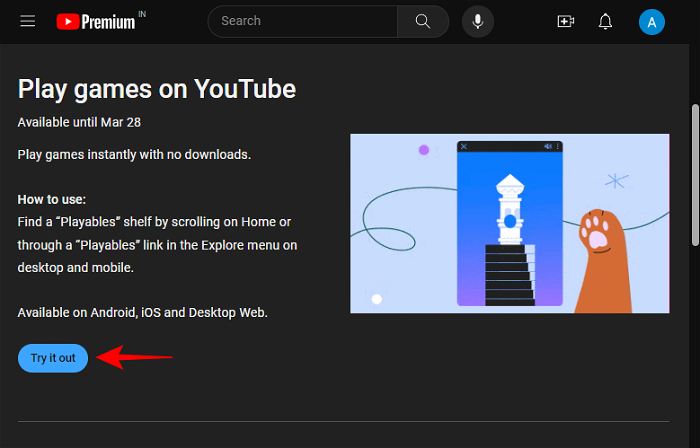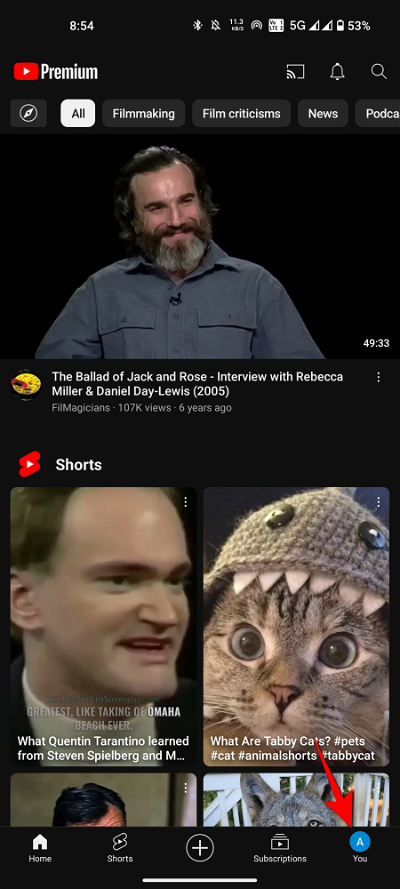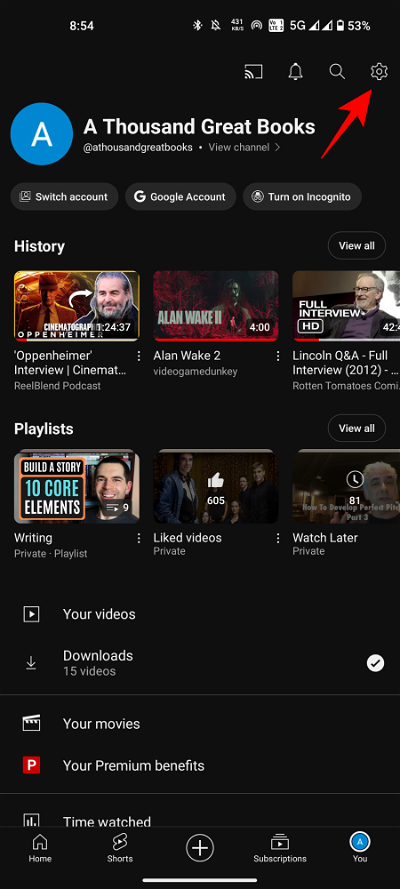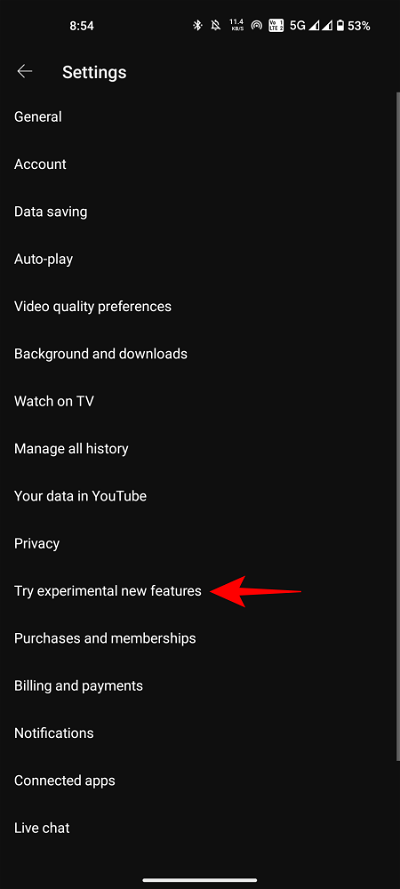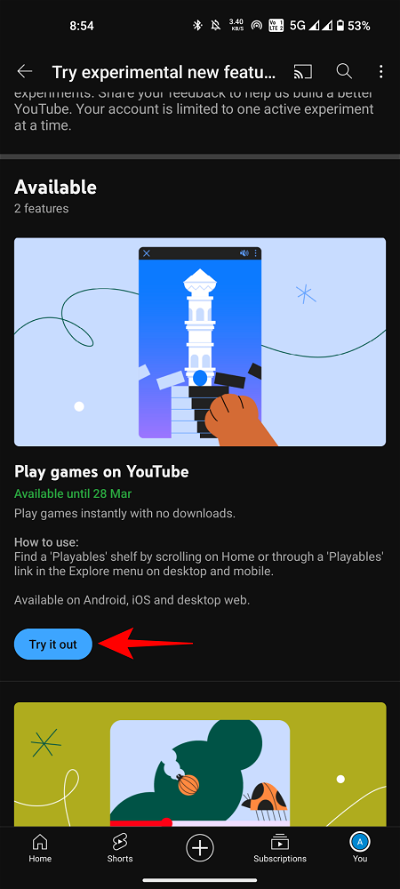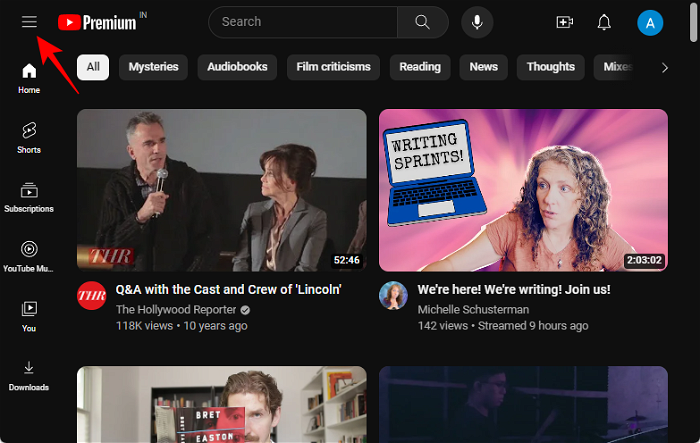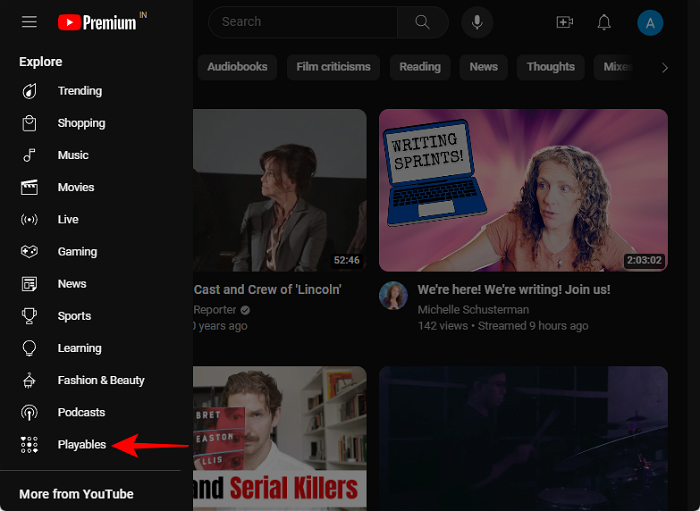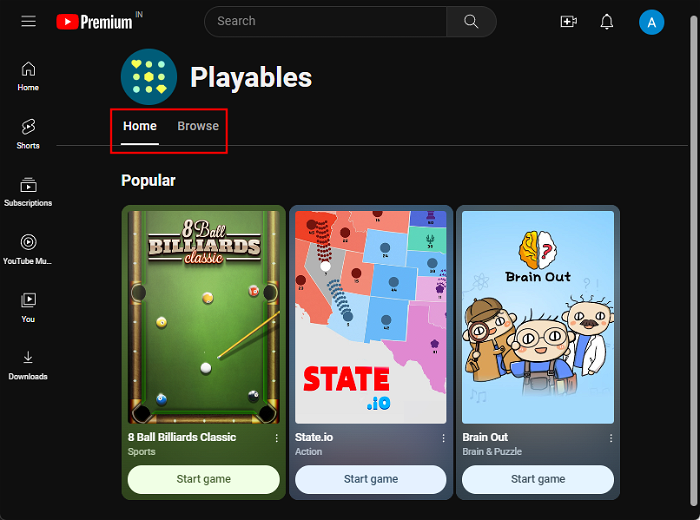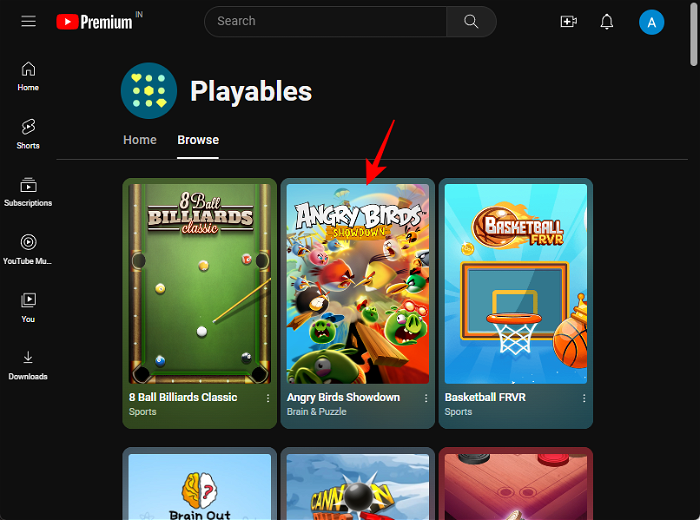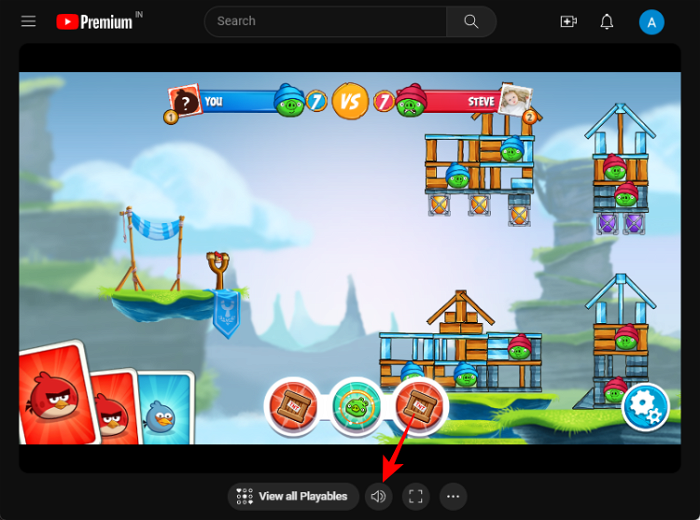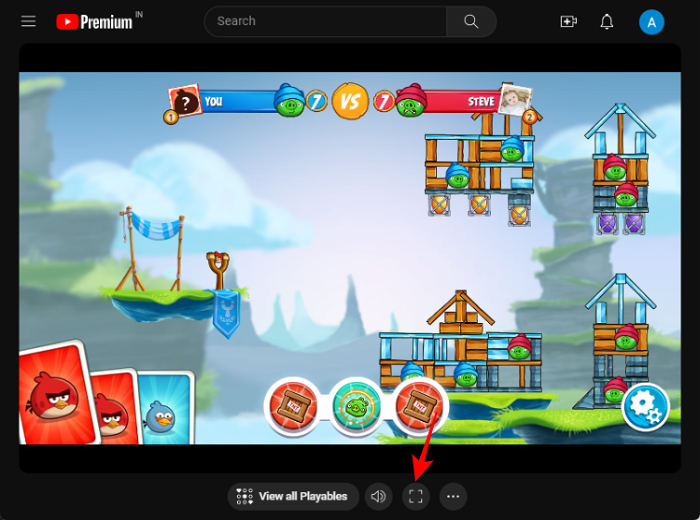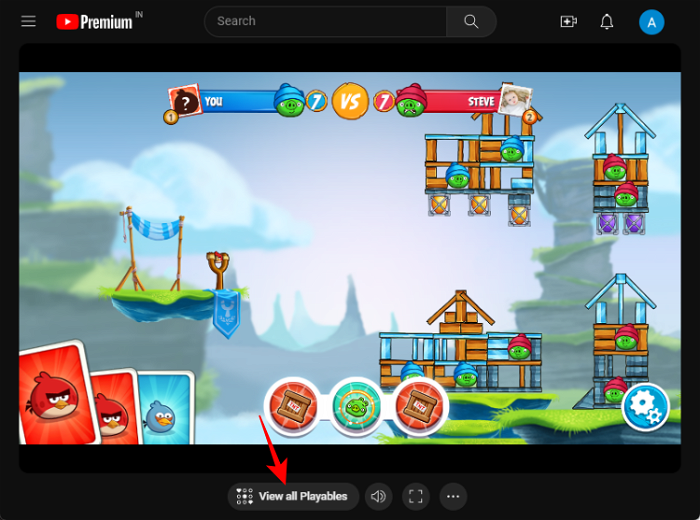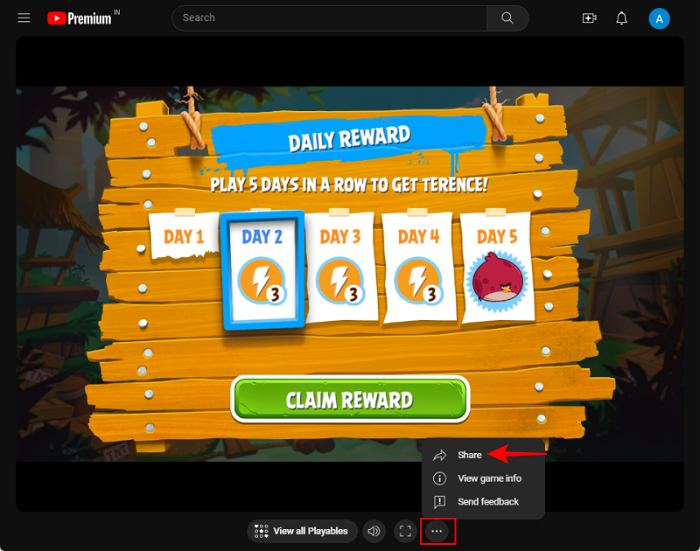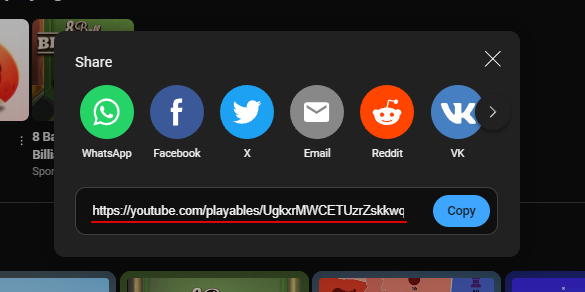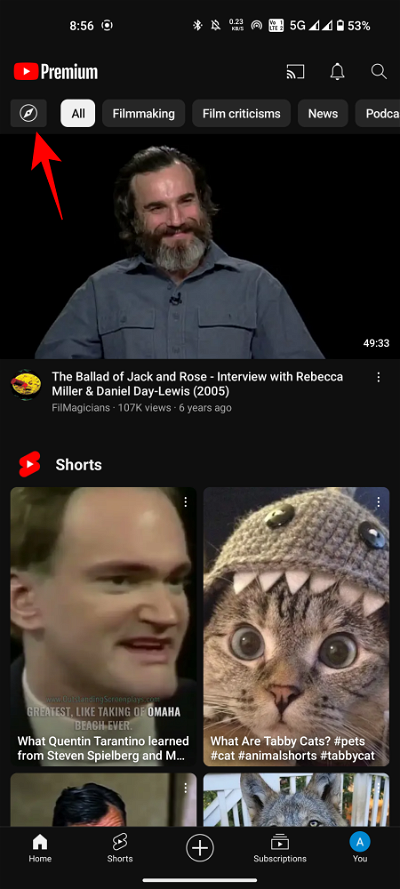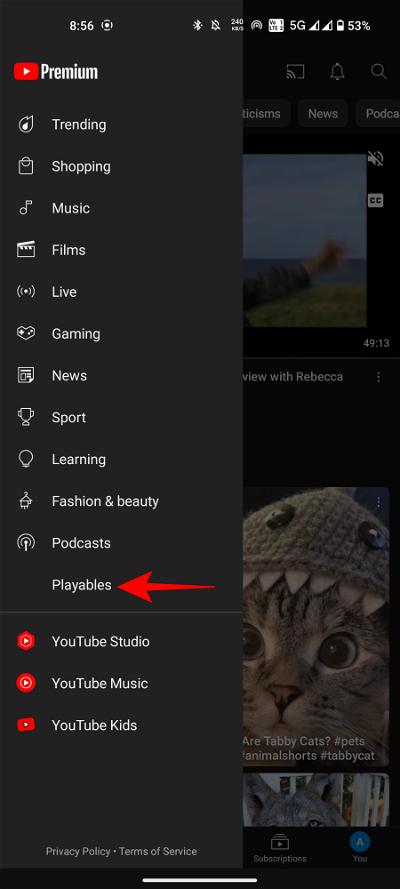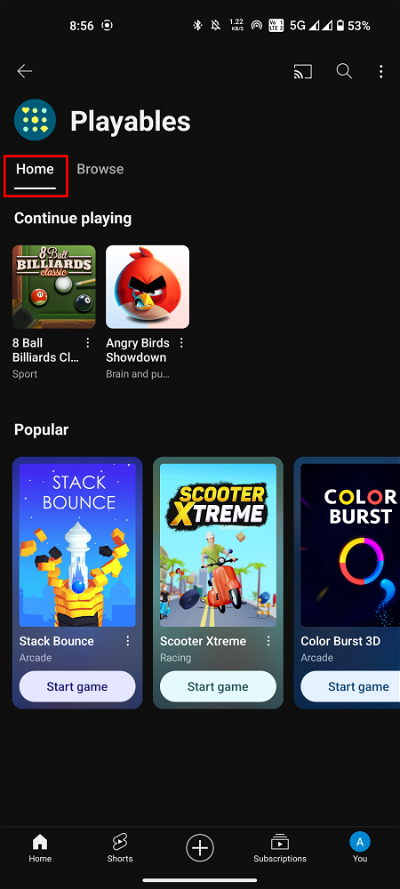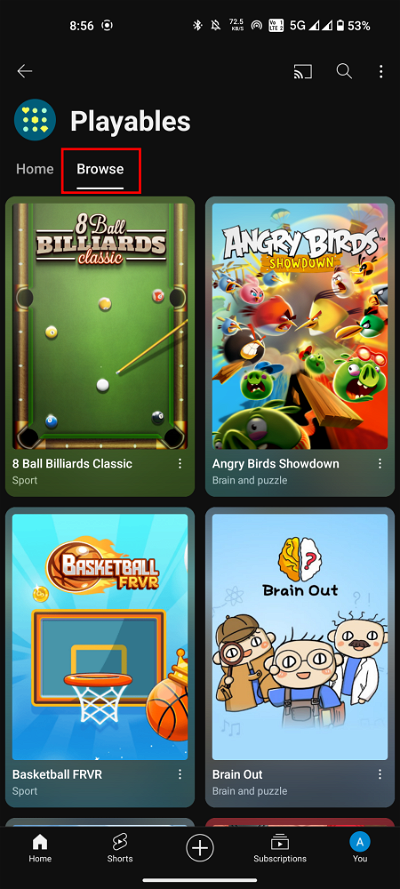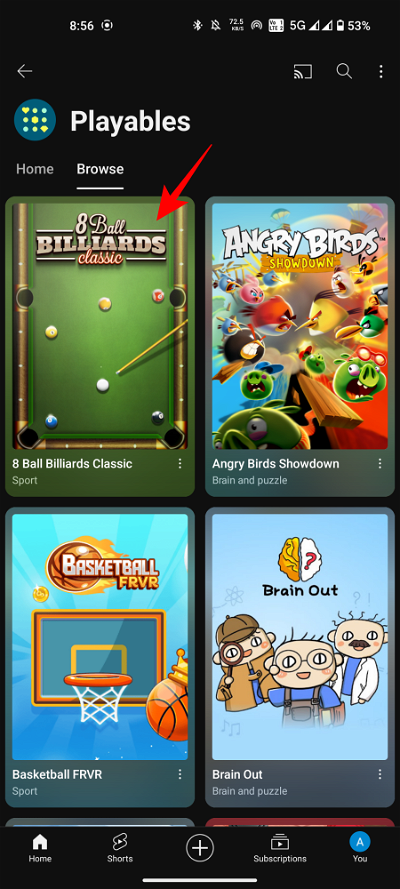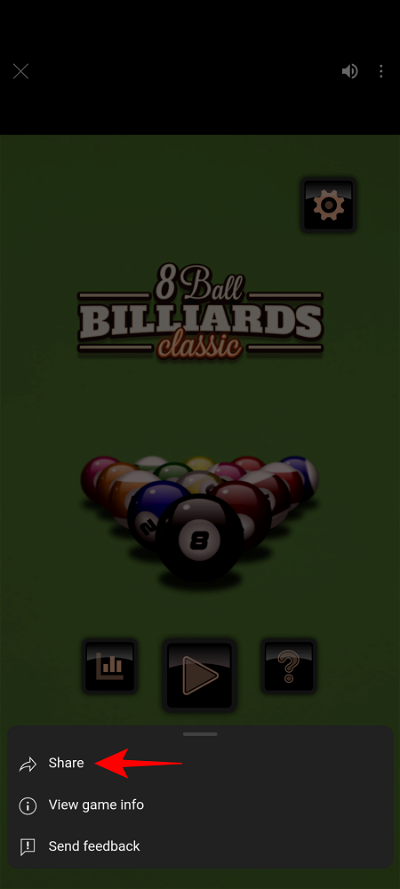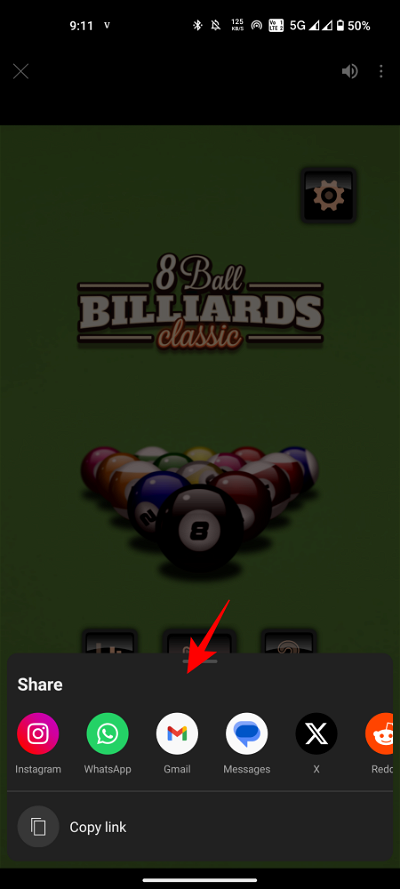除了实验性的 AI 评论功能外,YouTube 还向其高级订阅者推出了游戏。虽然目前还处于早期实验阶段,但您可以选择加入并立即开始在 YouTube 上玩游戏。以下是您需要了解的所有信息。
如何在 YouTube 上玩游戏
YouTube 上的游戏现在可供高级用户使用新的“试玩广告”功能。有各种各样的 YouTube 游戏可以在桌面和移动设备上玩。以下是如何设置它并立即开始游戏。
第 1 步:启用 YouTube 的实验性新功能
您需要先启用新的实验性功能,然后才能玩 YouTube 游戏。
简短指南
在桌面浏览器上,打开 youtube.com/new,然后单击“在 YouTube 上玩游戏”下的“试用”。在 YouTube 智能手机应用上,转到您的个人资料>设置>试用实验性新功能>,然后在“在 YouTube 上玩游戏”下,点击试用。
在桌面上
在智能手机上
分步指南
- 在桌面浏览器上打开 youtube.com/new。

- 在“在 YouTube 上玩游戏”下,点击试用。

- 要从智能手机应用程序启用 YouTube 游戏,请点击您的个人资料图标,然后点击设置(齿轮图标)。
-
- 点击尝试实验性新功能,然后在“在 YouTube 上玩游戏”下选择试用。
-
第 2 步:在桌面设备上玩 YouTube 游戏
一旦你启用了实验性的新游戏功能,你就可以开始玩游戏了,没有太多其他的东西。
简短指南
在浏览器上打开 YouTube,打开侧窗格,然后选择“探索”下的试玩广告。选择一个游戏并开始玩。
分步指南
- 在浏览器上打开 YouTube,然后单击左上角的三条水平线以打开侧窗格。

- 在“探索”下,点击试玩广告。

- 从“主页”选项卡上的热门游戏中进行选择,或使用“浏览”选项卡获取更多选项。

- 单击游戏开始游戏。

- 使用底部的音量图标可快速将游戏静音或取消静音。

- 单击全屏图标以展开游戏(按 F11 返回正常)。

- 点击查看所有可玩内容,返回游戏选择页面。

- 您还可以通过单击三点图标并选择共享来与他人“共享”游戏。

- 并选择您想要分享游戏的方式。

第 3 步:在 Android 和 iOS 上玩 YouTube 游戏
以下是在智能手机上玩 YouTube 游戏的方法。
简短指南
打开 YouTube 应用,然后点击左上角的“探索”提要,选择“试玩内容”,选择一个游戏,然后开始玩。
分步指南
- 启动 YouTube 应用,点击左上角的指南针图标(探索),然后选择试玩广告。
-
- 从“主页”选项卡中选择一个热门游戏,或从“浏览”选项卡查看整个游戏列表。
-
- 点击游戏开始游戏。
-
- 要快速将游戏静音或取消静音,请点击右上角的音量图标。要与他人共享游戏,请点击游戏上的三点图标。
-
- 选择“共享”,然后选择与他人共享游戏的方式。
-
常见问题
让我们来看看一些关于在 YouTube 上玩游戏的常见问题。
您需要下载 YouTube 游戏才能玩吗?
不,YouTube 游戏无需下载。您可以立即开始播放它们。
您可以在 YouTube 上玩哪些游戏?
目前有 40 款游戏供您在 YouTube 上玩。其中包括街机游戏,如愤怒的小鸟对决、8 球台球经典、卡罗姆冲突、填字游戏、纸牌等。
YouTube 的实验性新游戏功能何时到期?
您可以在 2024 年 3 月 28 日之前访问 YouTube 游戏。
正文完